Surfaři na internetu stále častěji používají vizuální záložky. Je to velmi pohodlné. Každý uživatel má určitě 5–10 adres stránek, které neustále navštěvuje. Všechno je extrémně jednoduché: vytvořte si vizuální záložky a už nemusíte mít v hlavě názvy webů.
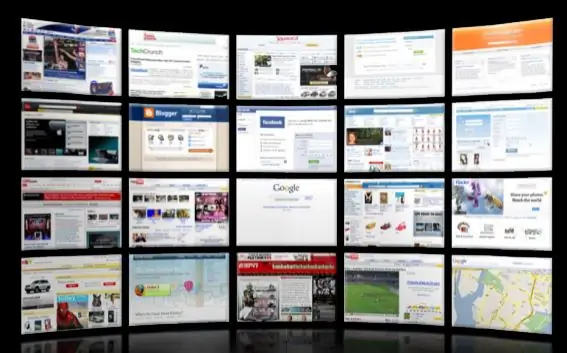
Instrukce
Krok 1
Vizuální záložky dnes představují rychlý přechod na potřebné odkazy a šetří čas. Mezi populárními internetovými prohlížeči se vizuální záložky staly standardní volbou v nastavení rozhraní programu. V prohlížečích, jako je Opera nebo Google Chrom, vizuální záložky nevyžadují další doplňky nebo instalaci potřebných doplňků. Spusťte prohlížeč - klikněte na „+“na panelu karet. Otevře se nová prázdná karta.
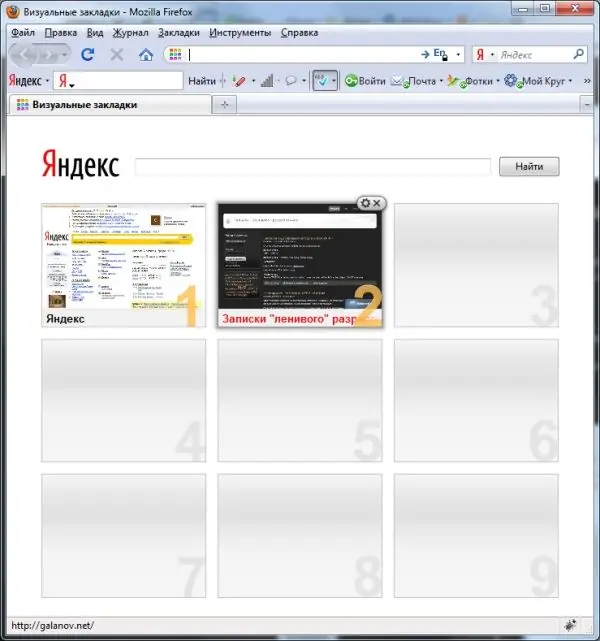
Krok 2
Pro Opera - přesuňte kurzor na prázdné okno s číslem „1“. Vyvolejte kontextové menu - „Upravit“pravým tlačítkem myši - do prázdného pole zadejte úplnou adresu webu. Klikněte na OK. Vizuální záložka je připravena. V prohlížeči Google Chrome - přesuňte kurzor nad okno webu, co přidáte do vizuálních záložek - klikněte na ikonu „kancelářská svorka“. Na tomto panelu bude opravena webová stránka. Ve Firefoxu klikněte na jeden ze čtverců (prázdné karty). Otevře se editor vizuálních záložek. Zadejte adresu stránky, kterou potřebujete - klikněte na „OK“.
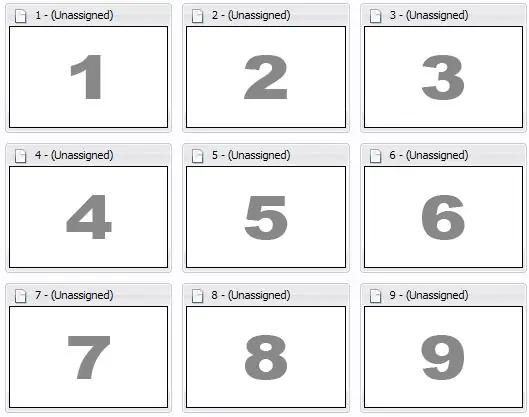
Krok 3
Po vytvoření vizuálních záložek je můžete upravit, odstranit a přesunout. Chcete-li odstranit vizuální záložku, najeďte myší nad okno s kartami a stiskněte „X“. Kliknutím na „klíč“nebo „ozubené kolo“dojde k úpravě vytvořené vizuální záložky.






